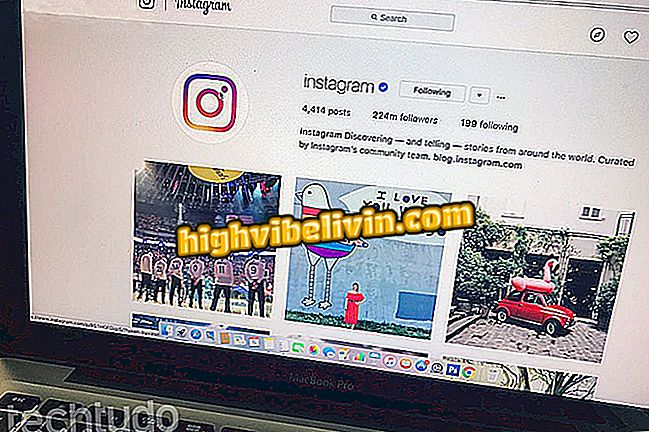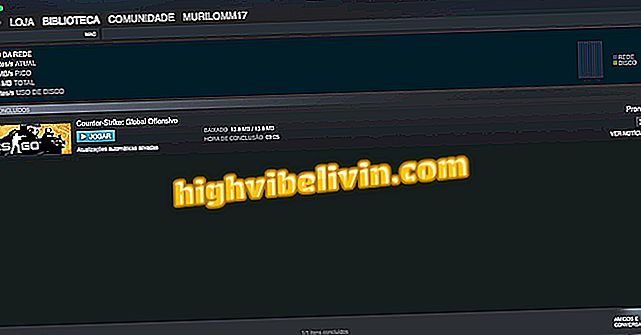Как да изрежете и промените фона на снимка в 3D Paint
Paint 3D за Windows 10 се откроява чрез създаване на 3D изображения, но също така предлага функции, известни от Photoshop, като например магически подбор. Инструментът, известен също като Magic Select, ви позволява да маркирате хора, животни и други елементи в снимка, за да ги изрежете и да промените фона на изображението. Функцията е лесна за използване, защото не изисква фина настройка с мишката, за да идентифицира детайлите на ръбовете. Научете как да променяте фона на снимка на вашия компютър.
Шест съвета за рисуване с новата боя 3D в Windows 10
Хората се изрязват в нова 3D декорация
Стъпка 1. Отворете основната снимка, която съдържа основния обект на сцената в Paint 3D. Кликнете върху бутона "Избери", маркирайте елемента в изображението и използвайте инструмента "Magic Selection";

Маркирайте обекта за подрязване и използвайте магическия избор
Стъпка 2. Paint 3D ще идентифицира обекта и ще го отдели от фона. Обаче неуспехите са често срещани. За да настроите, първо щракнете върху "Добавяне" и маркирайте с тире частите на обекта, които са останали извън избора;

Изберете части от обекта
Стъпка 3. След това кликнете върху "Премахване" и маркирайте с четка областите на фона, които трябва да бъдат отделени от основния обект;

Премахнете останалата част от фона
Стъпка 4. Когато обектът е правилно отрязан, щракнете върху "Finish", за да можете свободно да преместите изреза;

Завършете, за да изрежете
Стъпка 5. Намерете бутона на менюто Paint 3D в горното меню и кликнете, за да го отворите;

Отворете менюто 3D Paint
Стъпка 6. Изберете опцията "Insert" и импортирайте новото фоново изображение за вашата снимка във вашето творение;

Поставете фоново изображение
Стъпка 7. Новото изображение автоматично ще бъде поставено зад отрязания обект. Кликнете, за да активирате преоразмеряването и покажете четири редактиращи бутона: хоризонтална и вертикална трансформация, завъртете и 3D позиция. Настройте изображението по желание.

Преоразмеряване, завъртане и промяна на дълбочината
Стъпка 8. Върнете се в менюто Paint 3D, щракнете върху "Export File" и изберете PNG или JPEG, за да получите общо 2D изображение.

Запазете като 2D изображение
Как да изрежете снимки в Photoshop? Обменяйте съвети във форума.